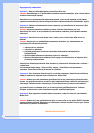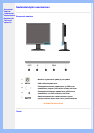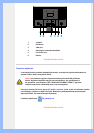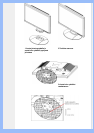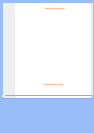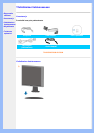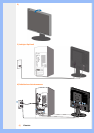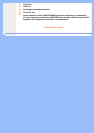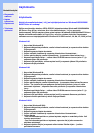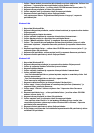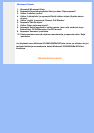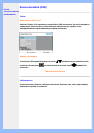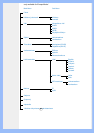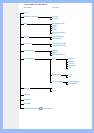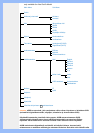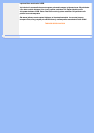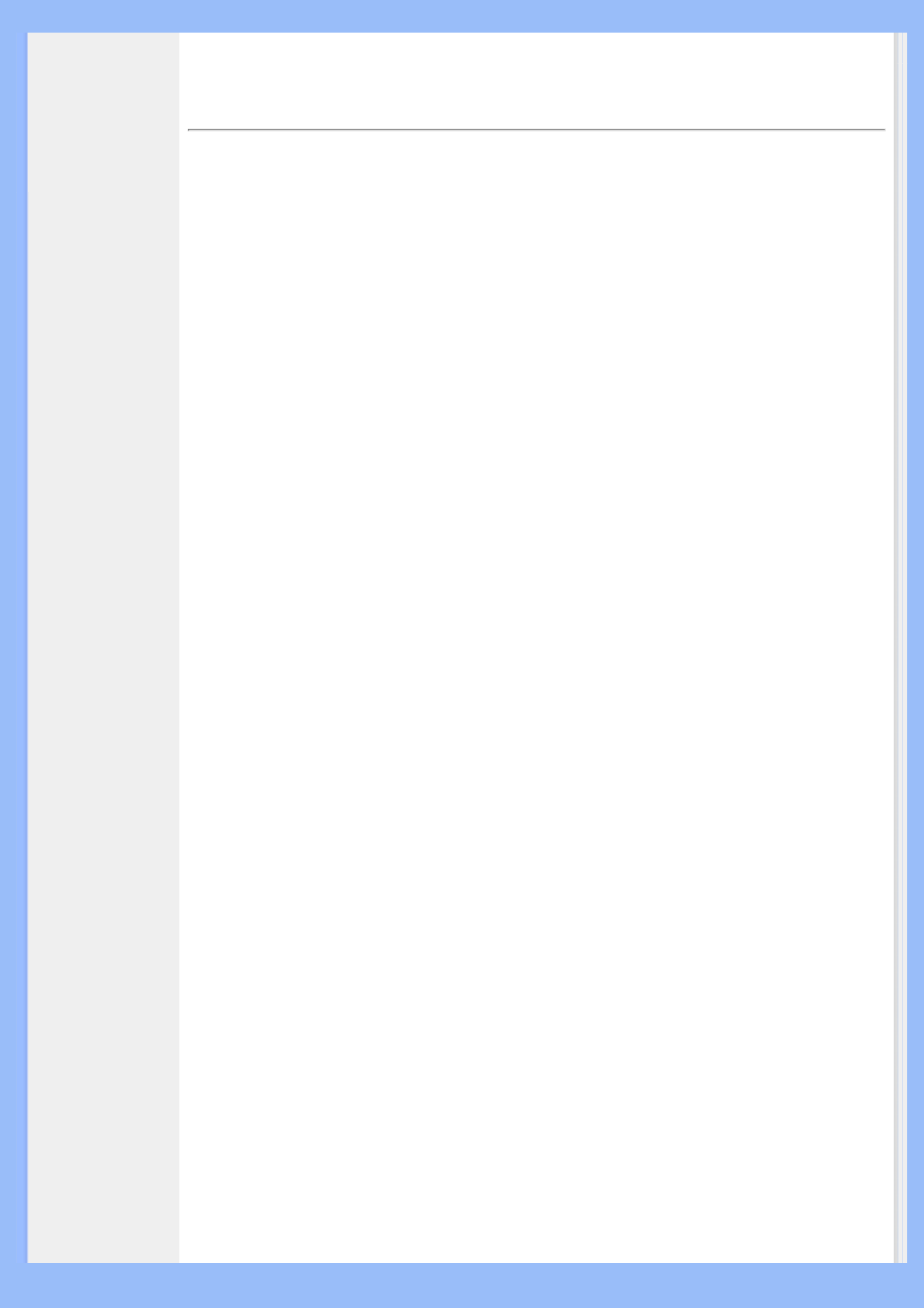
Nestekidenäyttö :
• Etupaneelin
säätimet
• Näytön
kytkeminen
• Käyttöönott
• Toiminnan
optimointi
Käyttöönotto
Käyttöönotto
Käytä informaatiotiedostoa (.inf), jos käyttöjärjestelmä on Windows® 95/98/2000/
Me/XP
/Vista tai uudempi
Philips-monitoreiden sisäinen VESA DDC2B -järjestelmä tukee Windows® 95/98/2000/Me/
XP
/Vista:n Plug & Play -toimintoa. Kun informaatiotiedosto ( .inf) on asennettu
tietokoneeseen, Philips-näyttö voidaan ottaa käyttöön Windows® 95/98/2000/Me/XP/Vista:n
Näyttö-valintaikkunasta käsin ja Plug & Play -sovellus voidaan aktivoida. Seuraavassa
esitetään asennus käyttöjärjestelmille Windows® '95 OEM versio 2, 98, Me, XP, 2000 ja Vista.
Windows® 95
1. Käynnistä Windows® 95.
2. Napsauta Käynnistä-painiketta, osoita kohtaa Asetukset ja napsauta sitten kohtaa
Ohjauspaneeli.
3. Kaksoisnapsauta Näyttö-kuvaketta.
4. Valitse välilehti Asetukset ja napsauta sitten kohtaa Lisäasetukset...
5. Valitse painike Näyttö, osoita kohtaa Muuta... ja napsauta sitten kohtaa Levy...
6. Napsauta painiketta Selaa..., valitse oikea CD-ROM-aseman tunnus (esim. F:) ja
napsauta sitten OK-painiketta.
7. Napsauta OK-painiketta, valitse näyttösi malli ja napsauta jälleen OK-painiketta.
8. Napsauta Sulje-painiketta.
Windows® 98
1. Käynnistä Windows® 98.
2. Napsauta Käynnistä-painiketta, osoita kohtaa Asetukset ja napsauta sitten kohtaa
Ohjauspaneeli.
3. Kaksoisnapsauta Näyttö-kuvaketta.
4. Valitse välilehti Asetukset ja napsauta sitten kohtaa Lisäasetukset...
5. Valitse painike Näyttö, osoita kohtaa Muuta... ja napsauta sitten kohtaa Seuraava.
6. Valitse "Tee luettelo tietyssä paikassa sijaitsevista ohjaimista, jotta voit valita
haluamasi ohjaimen.", napsauta Seuraava-painiketta ja napsauta sitten kohtaa
Levy...
7. Napsauta painiketta Selaa..., valitse oikea CD-ROM-aseman tunnus (esim. F:) ja
napsauta sitten OK-painiketta.
8. Napsauta OK-painiketta, valitse näyttösi malli ja napsauta Seuraava-painiketta.
9. Napsauta Valmis-painiketta ja sitten Sulje-painiketta.
Windows® 2000
1. Käynnistä Windows® 2000.
2. Napsauta Käynnistä-painiketta, osoita kohtaa Asetukset ja napsauta sitten kohtaa
Ohjauspaneeli.
3. Kaksoisnapsauta Näyttö-kuvaketta.
4. Valitse välilehti Asetukset ja napsauta sitten kohtaa Lisäasetukset...
5. Valitse Näyttö
- Jos Ominaisuudet-painike on poissa käytöstä, näyttö on määritetty oikein. Voit
lopettaa asennuksen.
- Jos Ominaisuudet-painike on käytössä, napsauta sitä ja jatka seuraavien
ohjeiden mukaisesti.
6. Napsauta kohtaa Ohjain ja napsauta sitten kohtaa Päivitä ohjain... ja sitten
painiketta Seuraava.